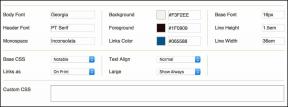Comment réparer l'erreur d'application 0xc000007b
Divers / / November 28, 2021
Comment corriger l'erreur d'application 0xc000007b: 0xc000007b L'erreur d'application est une erreur très courante qui se produit parfois lors de la tentative d'exécution de certains Direct X jeux ou applications. La plupart des utilisateurs de Windows sont régulièrement confrontés à cette erreur, mais ils ne savent pas comment résoudre ce problème de manière permanente. En fait, il peut y avoir de nombreuses raisons pour lesquelles cette erreur apparaît, il n'y a donc pas de solution unique, nous allons donc parler de toutes les différentes solutions. Mais avant d'aller plus loin, parlons simplement de la raison de cette erreur.
L'application n'a pas pu démarrer correctement (0xc000007b). Cliquez sur OK pour fermer l'application.
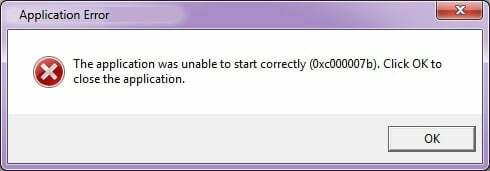
Que signifie réellement l'erreur d'application 0xc000007b ?
Ce code d'erreur particulier fait référence à un format d'image invalide. Cependant, ce que le code d'erreur signifie généralement, c'est que vous essayez d'exécuter un programme destiné à fonctionner avec un système d'exploitation Windows 64 bits, mais que vous n'avez qu'un système d'exploitation 32 bits. Cela peut également se produire pour plusieurs autres raisons, en particulier si vous savez que vous disposez d'un système d'exploitation 64 bits ou que vous avez pu exécuter le programme dans le passé. Voici quelques étapes de dépannage pour corriger l'erreur d'application 0xc000007b.
Contenu
- Comment réparer l'erreur d'application 0xc000007b
- Méthode 1: exécuter l'application en tant qu'administrateur
- Méthode 2: Exécuter l'application en mode Compatibilité
- Méthode 3: réinstaller l'application
- Méthode 4: Vérification des erreurs de disque dur
- Méthode 5: réinstaller DirectX
- Méthode 6: Installer ou réparer .NET Framework
- Méthode 7: remplacez xinput1_3.dll 32 bits par une version appropriée
- Méthode 8: réinstallez tous les packages d'exécution Microsoft Visual C++
Comment réparer l'erreur d'application 0xc000007b
Avant d'apporter des modifications au système, assurez-vous de créer un point de restauration, juste au cas où quelque chose ne va pas.
Méthode 1: exécuter l'application en tant qu'administrateur
Faites un clic droit sur votre application et choisissez "Exécuter en tant qu'administrateur“. Parfois, fournir des privilèges administratifs à l'application peut résoudre ce problème. Si fournir des privilèges administratifs résout ce problème, vous pouvez toujours envisager d'exécuter votre application avec.
Pour cela, faites un clic droit sur l'icône de l'application et cliquez sur Propriétés, sélectionnez la compatibilité onglet et cochez "Exécutez ce programme en tant qu'administrateur.“

Méthode 2: Exécuter l'application en mode Compatibilité
Parfois, l'exécution de l'application en mode de compatibilité peut corriger l'erreur d'application 0xc000007b car il est possible que l'application ne soit pas compatible avec la nouvelle version de Windows. Voyons comment faire ceci :
1.Cliquez avec le bouton droit sur l'icône de l'application et cliquez sur Propriétés.
2.Sélectionnez la compatibilité onglet et cliquez sur "Exécutez l'utilitaire de résolution des problèmes de compatibilité.“
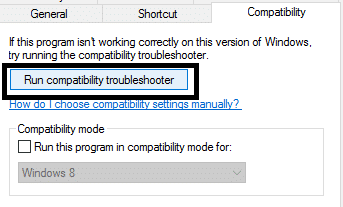
3. Et puis sélectionnez "Essayez les paramètres recommandés” après quoi vous pouvez soit tester votre application, soit cliquer sur Suivant.

4. Et si ce qui précède n'a pas fonctionné pour vous, vous pouvez sélectionner manuellement le mode de compatibilité et dans le menu déroulant, choisissez "Windows XP.“
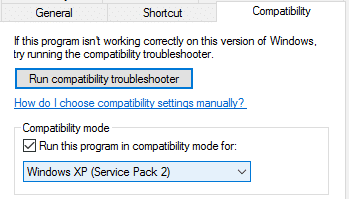
Méthode 3: réinstaller l'application
Désinstallez l'application puis réinstallez-la mais avant cela, vous devez suivre ceci :
1. Installez l'application sur la partition système (C:) car l'application peut renvoyer une erreur si elle est installée sur une partition logique.
2. Assurez-vous de désactive ton antivirus avant l'installation. [Noter: Scannez votre fichier programme avant de désactiver votre antivirus]
Méthode 4: Vérification des erreurs de disque dur
À Correction de l'erreur d'application 0xc000007b vous devriez vérifier régulièrement votre disque dur pour les erreurs. Tout ce que vous avez à faire est de suivre ces étapes :
1. Faites un clic droit sur le bouton Démarrer et sélectionnez "Invite de commande (Admin).“

2. Taper chkdsk c: /f /r et appuyez sur Entrée.
3. Il vous sera demandé de planifier l'analyse lorsque le lecteur C est utilisé, tapez Y pour planifier l'analyse et appuyez sur Entrée.
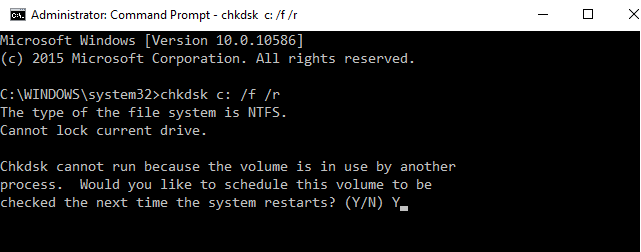
Maintenant, lorsque vous redémarrez Windows, il vérifiera le disque lors du redémarrage du système et cela corrigera sûrement l'erreur d'application 0xc000007b.
Méthode 5: réinstaller DirectX
Pour éviter l'erreur d'application 0xc000007b, vous devez toujours vous assurer de mettre à jour votre DirectX. Le meilleur moyen de vous assurer que la dernière version est installée est de télécharger DirectX Runtime Web Installer à partir de Site officiel de Microsoft.
Méthode 6: Installer ou réparer .NET Framework
.NET Framework peut provoquer de nombreuses erreurs et problèmes s'il n'est pas régulièrement mis à jour. Pour vous assurer d'avoir la dernière version, visitez ici. Si vous disposez déjà de la dernière version de .NET Framework, le programme d'installation vous proposera de réparer .NET Framework à son état d'origine. Si cela ne résout pas l'erreur d'application 0xc000007b, continuez à lire !
Méthode 7: remplacez xinput1_3.dll 32 bits par une version appropriée
L'erreur d'application 0xc000007b se produit lorsque le fichier xinput1_3.dll est corrompu ou écrasé par une autre version incompatible. Pour remplacer xinput1_3.dll 32 bits par une version appropriée, procédez comme suit :
1. Télécharger 32 bits xinput1_3.dll fichier et extrayez-le.
REMARQUE: Avant de faire quoi que ce soit, vous devez d'abord sauvegarder votre fichier xinput1_3.dll d'origine (qui devrait être situé ici: C:\Windows\SysWOW64) et si quelque chose ne s'est pas passé comme prévu, vous pouvez toujours le restaurer arrière.
2. Copiez le fichier xinput1_3.dll extrait puis accédez à C:\Windows\SysWOW64 et collez-y le fichier.
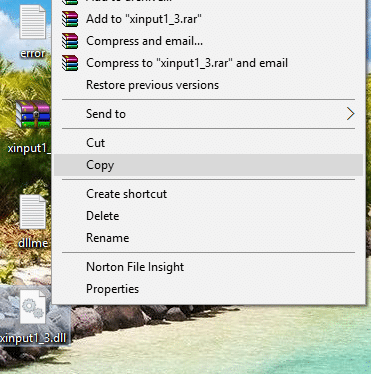
3. Si vous y êtes invité, l'option copier et remplacer.
Méthode 8: réinstallez tous les packages d'exécution Microsoft Visual C++
Les packages d'exécution Microsoft Visual C++ sont une partie essentielle de l'exécution des applications Windows. Par conséquent, leur réinstallation peut corriger l'erreur d'application 0xc000007b. Les packages Visual C++ ont à la fois des versions 32 bits et 64 bits et les deux sont tout aussi importants.
Noter: Avant de suivre l'une des étapes énumérées, il est obligatoire de créer un point de restauration système au cas où quelque chose ne va pas, vous pouvez facilement revenir à l'état précédent. Si vous ne savez pas comment faire, lisez mon précédent post sur comment créer un point de restauration système.
1. Tout d'abord, allez dans le panneau de configuration et cliquez sur Désinstaller un programme.

2. Maintenant, supprimez complètement tout Packages Microsoft Visual C++ De votre ordinateur. Après cela, redémarrez votre PC.
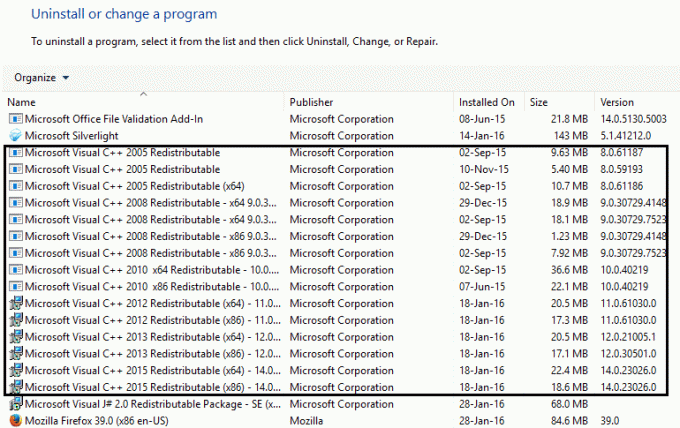
3. Lorsque votre système redémarre, aucun des packages ne sera là, accédez à la page de téléchargement officielle de Microsoft ici
4. Téléchargez et installez chacun d'eux et si certains d'entre eux ne parviennent pas à s'installer, ignorez-les et installez le suivant. Votre PC redémarrera plusieurs fois pendant l'installation, alors soyez patient.
Tu pourrais aussi aimer:
- Comment réparer votre ordinateur est faible sur l'avertissement de mémoire
- Correction impossible d'installer la mise à jour du pilote via GeForce Experience
- Comment réparer MMC n'a pas pu créer le composant logiciel enfichable
- Comment réparer COM Surrogate a cessé de fonctionner
ça y est tu pourras facilement corriger l'erreur d'application 0xc000007b mais si vous avez encore des questions, n'hésitez pas à commenter et nous vous répondrons.